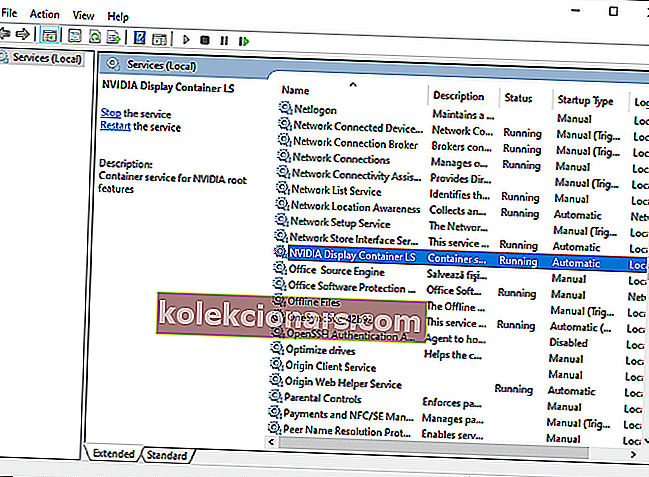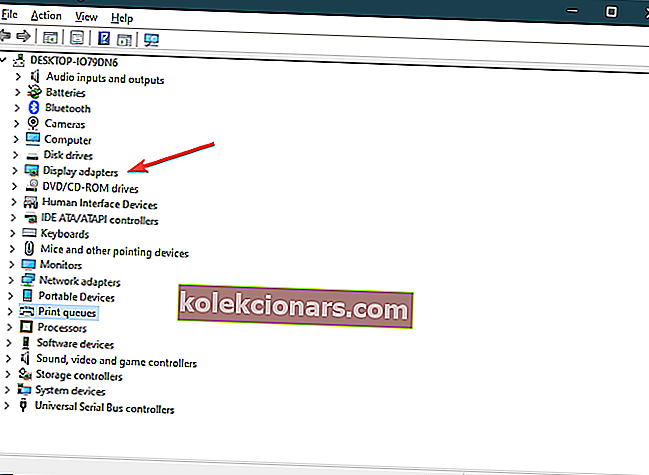- Nvidia GeForce Experience on Nvidia GTX-i graafikakaartide kaasrakendus.
- Rakendus haldab sujuva mängukogemuse nautimiseks automaatseid värskendusi ja mängusiseseid optimeerimisi.
- Rohkem tõrkeotsingu artikleid, näiteks selle rakenduse kohta, vaadake meie spetsiaalset GeForce'i kogemuste jaoturit.
- Suuremate juhendite saamiseks vaadake meie spetsiaalset Windows 10 Fixi lehte.
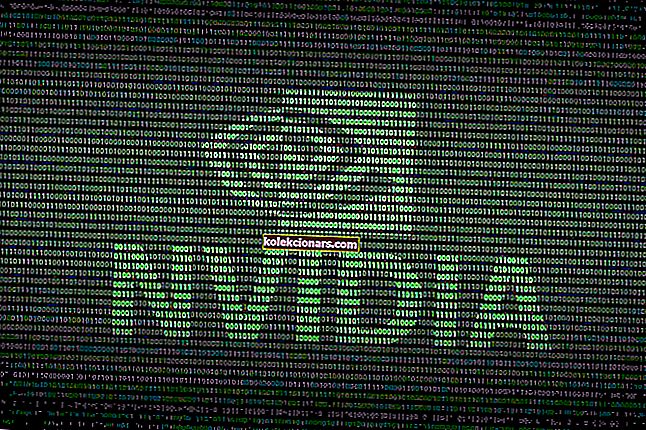
GeForce Experience on peamine rakendus mänguritele, kes kasutavad oma Windows 10 arvutis GTX ja RTX graafikakaarte. See annab olulist teavet teie riistvara kohta ning aitab teil GPU ja mängu seadeid konfigureerida.
NVIDIA populaarne tarkvara ei pruugi mõnikord korralikult töötada ega üldse avaneda, veaga Midagi läks valesti. Proovige taaskäivitada kasutajale kuvatav GeForce Experience .
Kuidas parandada Windows 10-s avanematut GeForce Experience'i?
1. Lõpeta NVIDIA protsessid tegumihalduris

- Minge oma tegumiriba vasakusse alumisse serva , seejärel otsinguriba alla ja tippige tegumihaldur
- Kerige alla ja otsige kõiki töötavaid NVIDIA-protsesse, seejärel klõpsake nuppu Lõpeta ülesanne
- Pärast kõigi protsesside sulgemist avage uuesti NVIDIA GeForce Experience, et kontrollida, kas viga on parandatud
2. Taaskäivitage GeForce'i kogemus Windowsi teenustes
- Minge oma tegumiriba vasakusse alumisse serva ja otsige teenuseid , seejärel klõpsake esimest valikut
- Otsige üles teenus NVIDIA GeForce Experience, seejärel paremklõpsake sellel ja valige Atribuudid
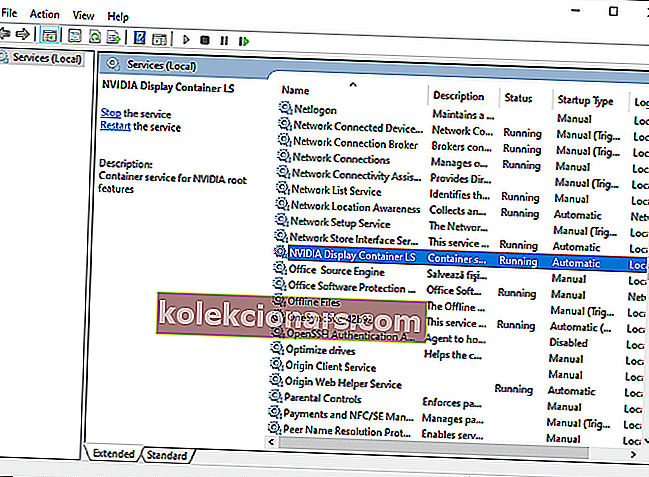
- Seadke Startup tüüp , et Automaatne , seejärel valige Start nuppu, kui teenus on peatatud
- Klõpsake nuppu Rakenda , seejärel valige OK
- Tagasi teenuste loendisse valige teised NVIDIA teenused ja korrake sama ülalkirjeldatud protsessi
- Pärast nimetatud sammude järgimist käivitage GeForce Experience tavaliselt, viga peaks nüüd olema parandatud
3. Kontrollige oma tulemüüri ja viirusetõrje sätteid

- Sisestage otsinguribale Windows Defenderi tulemüür ja valige esimene valik
- Minge üle rakenduse või funktsiooni lubamise kohta Windows Defenderi tulemüüri kaudu
- Klõpsake nuppu Muuda seadeid
- Kerige alla ja otsige üles kõik NVIDIA-ga seotud rakendused ning veenduge, et kõigi nende jaoks on linnukesed märgitud
- Avage NVIDIA GeForce'i kogemus tavapäraselt ja kontrollige, kas probleem on lahendatud
- Teise võimalusena peaksite ka ajutiselt välja lülitama mis tahes kolmanda osapoole viirusetõrjetarkvara, et kontrollida, kas see peatab GeForce Experience'i töötamise
4. Installige tarkvara GeForce Experience uuesti

- Sisestage Windowsi otsingus programmide lisamine või eemaldamine ja valige esimene tulemus
- Otsige üles NVIDIA GeForce Experience, valige see ja klõpsake siis käsku Desinstalli
- Pärast tarkvara desinstallimist minge ametlikule GeForce Experience'i allalaadimislehele ja hankige GeForce Experience uusim versioon
- Kui olete paketi alla laadinud, käivitage see ja installige rakendus oma Windows 10 arvutisse
5. Installige graafikakaardi draiver uuesti seadmehaldurisse
- Minge oma tegumiriba vasakusse alanurka , paremklõpsake Windowsi ikooni ja valige Seadmehaldur
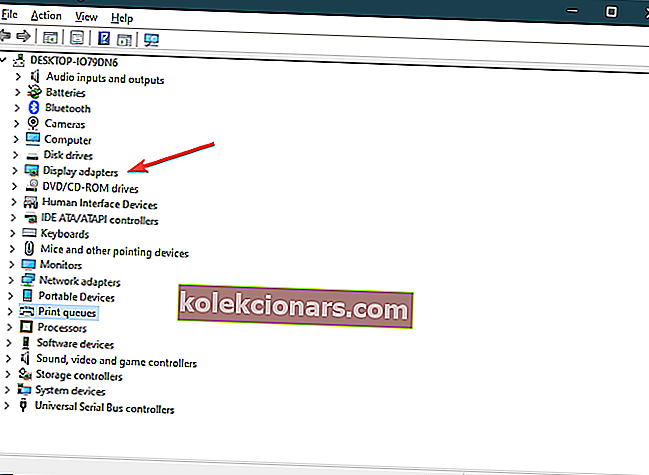
- Otsige Display Adapterit , seejärel paremklõpsake NVIDIA GTX või RTX graafikakaarti ja valige Desinstallige seade
- Pärast draiveri desinstallimist minge NVIDIA allalaadimislehele ja hankige seadistamiseks uusimad graafikakaardi draiverid
- Nüüd käivitage paketi installiprogramm ja installige oma NVIDIA draiverid
- Pärast installimist avage rakendus GeForce Experience, et kontrollida, kas viga on lahendatud
Neid samme järgides peaksite saama oma arvutiga lahendada kõik GeForce Experience'i probleemid.
Kas teate mõnda muud lahendust, millest võime ilma jääda? Andke meile sellest teada, jättes sõnumi allolevasse kommentaaride jaotisesse.
KKK: Lisateave NVIDIA GeForce Experience'i kohta
- Mis on GeForce Experience?
GeForce Experience on teie GeForce GTX-i graafikakaardi kaasrakendus, mis aitab automaatseid värskendusi ja mängusisest optimeerimist. Vaadake seda loendit, et saada rohkem suurepäraseid Nvidia graafikakaarte.
- Kas mul on vaja GeForce'i kogemust?
GeForce'i kogemus ei ole nõutav ja suurema osa ülesannetest, mida ta saab, saate nagunii käsitsi täita.
- Kas ma saan Nvidia GeForce Experience'i desinstallida?
Jah, GeForce Experience'i saab desinstallida nagu iga tavalist rakendust, muretsemata, kas see mõjutab teie Nvidia graafikakaarti.